So erstellen Sie eine PowerPoint-Präsentation aus einer Gliederung
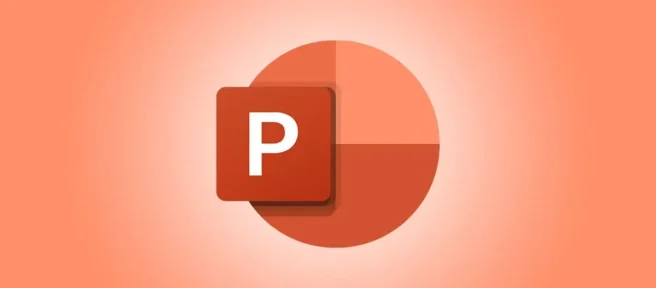
Wenn Sie Ihre Diashow im Voraus planen, können Sie eine Gliederung verwenden. Dies hilft, den Inhalt für jede Folie zu bestimmen. In Microsoft PowerPoint können Sie diese Gliederung direkt in die Anwendung ziehen und in eine Präsentation umwandeln.
Verfassen Sie Ihre Gliederung
Wenn Sie bereits eine Gliederung haben, sind Sie einen Schritt voraus. Wenn nicht, können Sie eine Anwendung wie Microsoft Word oder Notepad für Ihre Gliederung verwenden.
Jede Linie in der Gliederung wird auf einer separaten Folie angezeigt, auch wenn Sie eine Gliederung mit mehreren Ebenen haben.

Wenn Sie Nummerierungen oder Aufzählungszeichen in einer Anwendung wie Word verwenden, werden diese normalerweise nicht auf die Folien übertragen. Aber mit Software wie Notepad können sie das. Abhängig von der Anwendung, die Sie für die Gliederung verwenden, sollten Sie dies also beachten.
Erstellen Sie die PowerPoint-Präsentation
Sie können die Gliederung zu einer vorhandenen Präsentation, einer neuen leeren Diashow oder einer mit einer Vorlage hinzufügen. Öffnen Sie PowerPoint und wählen Sie die Diashow aus oder erstellen Sie eine neue.
Wählen Sie entweder auf der Registerkarte Start oder Einfügen das Dropdown-Menü Neue Folie aus. Wählen Sie „Folien aus Gliederung“.

Suchen Sie auf Ihrem Computer nach der Gliederungsdatei, wählen Sie sie aus und klicken Sie auf „Einfügen“.

Nach einem Moment sehen Sie, wie Ihre Gliederung in PowerPoint geladen wird. Wie bereits erwähnt, ist jede Zeile der Gliederung eine eigene Folie.
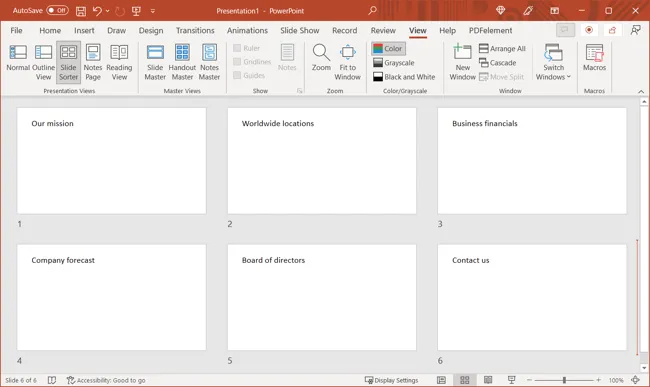
Von dort aus können Sie wie gewohnt Text hinzufügen, Bilder einfügen, animierte Diagramme einfügen und Videos verwenden.
Das Erstellen einer PowerPoint-Diashow aus einer Gliederung gibt Ihnen einen guten Startschuss für Ihre Präsentation.



Schreibe einen Kommentar